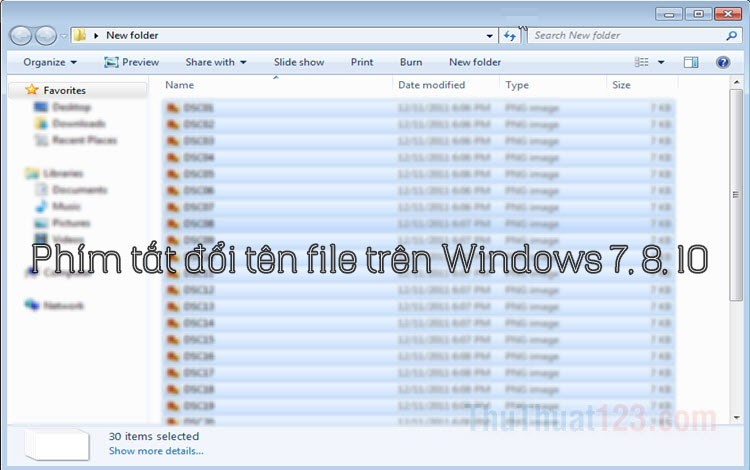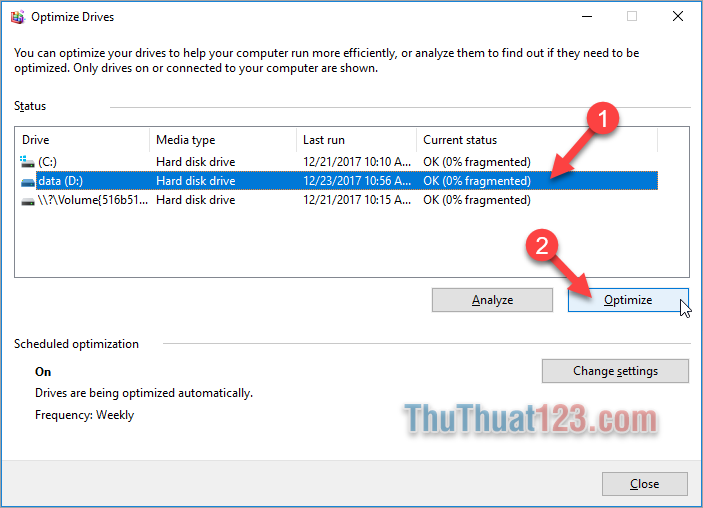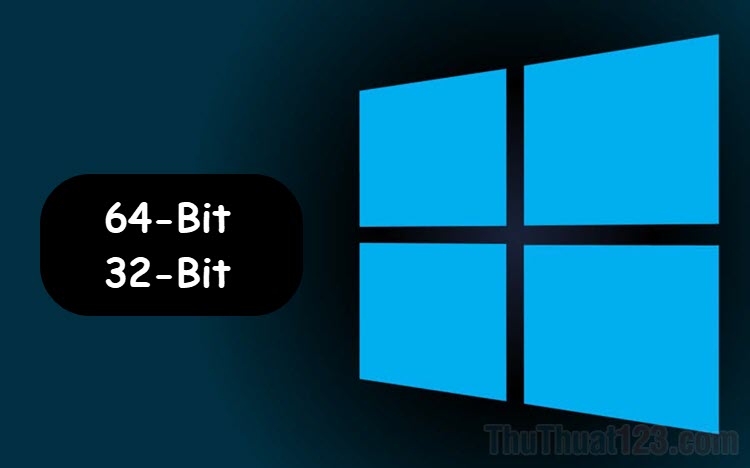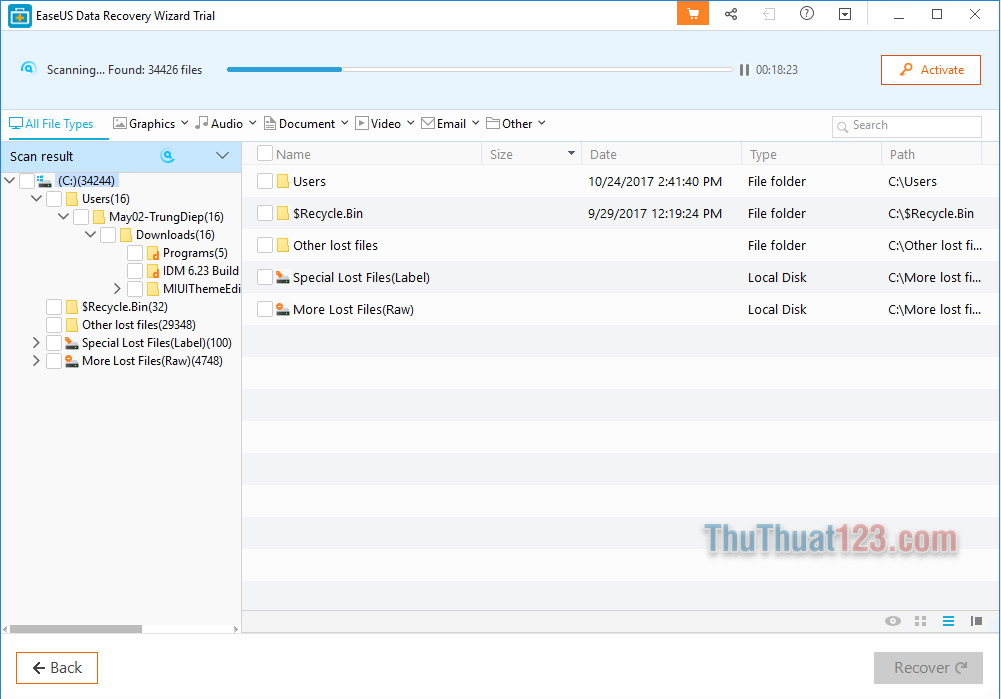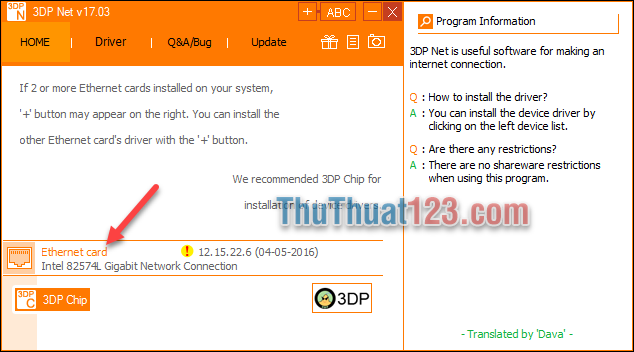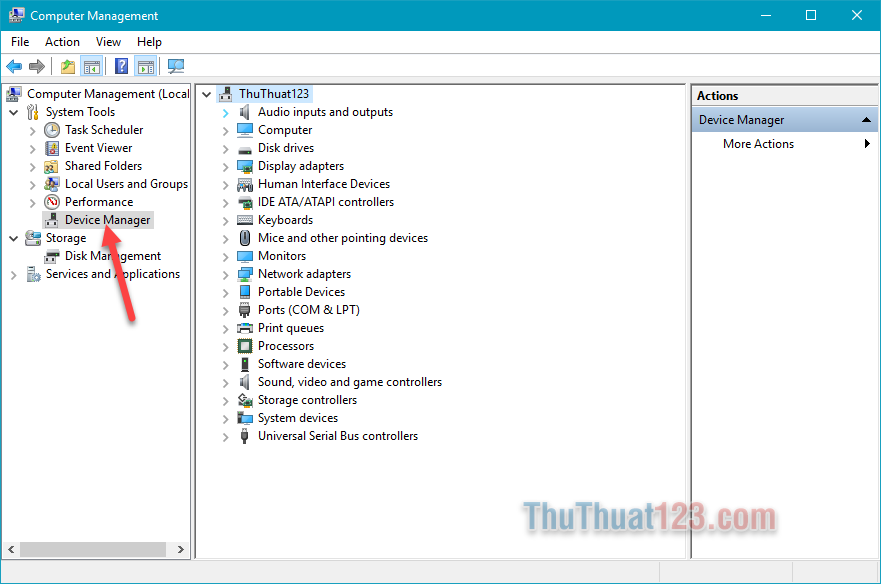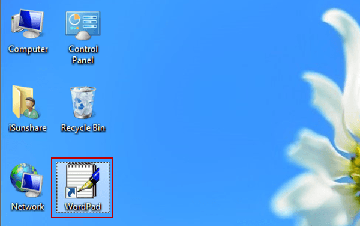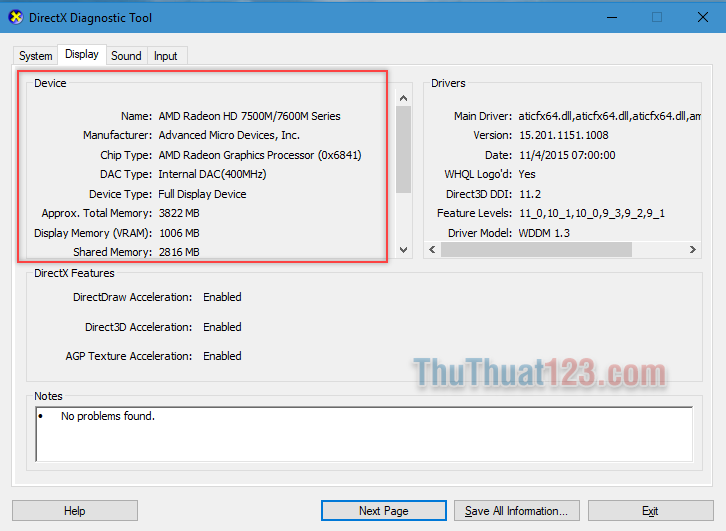Các mẹo giúp máy tính chạy nhanh hơn
Sau một thời gian dài sử dụng, chắc hẳn các bạn sẽ cảm thấy chiếc máy tính của mình trở lên chậm chạp hơn trước. Điều đó là chắc chắn rồi, khi mà càng ngày chiếc máy tính lại cài thêm nhiều phần mềm, chạy nhiều tác vụ, sinh ra thêm nhiều file rác hoặc có nguy cơ nhiễm virus..v.v..Vậy làm thế nào để cải thiện tốc độ hoạt động chiếc máy tính của bạn, mời các bạn theo dõi bài viết sau đây của chúng tôi.
HƯỚNG DẪN MỘT SỐ MẸO GIÚP MÁY TÍNH CHẠY NHANH HƠN
1. Xóa bỏ, dọn dẹp các file rác thường xuyên
Trong quá trình sử dụng windows và các ứng sẽ sinh ra những file rác hoặc khi xóa các ứng dụng sẽ để lại những file thừa. Điều này sẽ ảnh hưởng đến dung lượng bộ nhớ cũng như tốc độ làm việc của máy tính. Các bạn có thể làm sạch các file rác, file tạm bằng cách: Chuột phải lên ổ đĩa cài windows thường là ổ C sau đó chọn Properties, khi cửa sổ mới hiện lên các bạn chọn Disk cleanup, tiếp theo các bạn tích vào tất cả các dòng rồi nhấn OK. Chi tiết các bạn có thể tham khảo bài viết Cách dọn rác trên windows 10 không cần phần mềm có thể áp dụng cho windows 7.
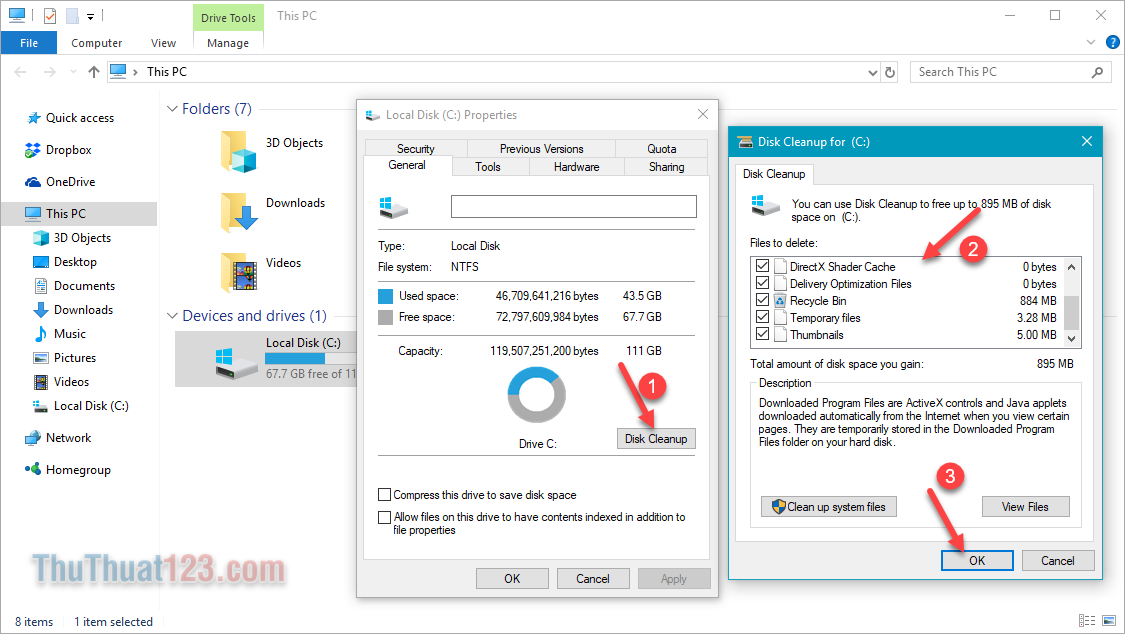
Ngoài ra các bạn có thể sử dụng một số phần mềm hỗ trợ dọn rác rất tốt hiện nay như phần mềm CCleaner. Các bạn có thể tham khảo bải viết Cách cài đặt và sử dụng CCleaner để xóa file rác và tăng tốc máy tính.
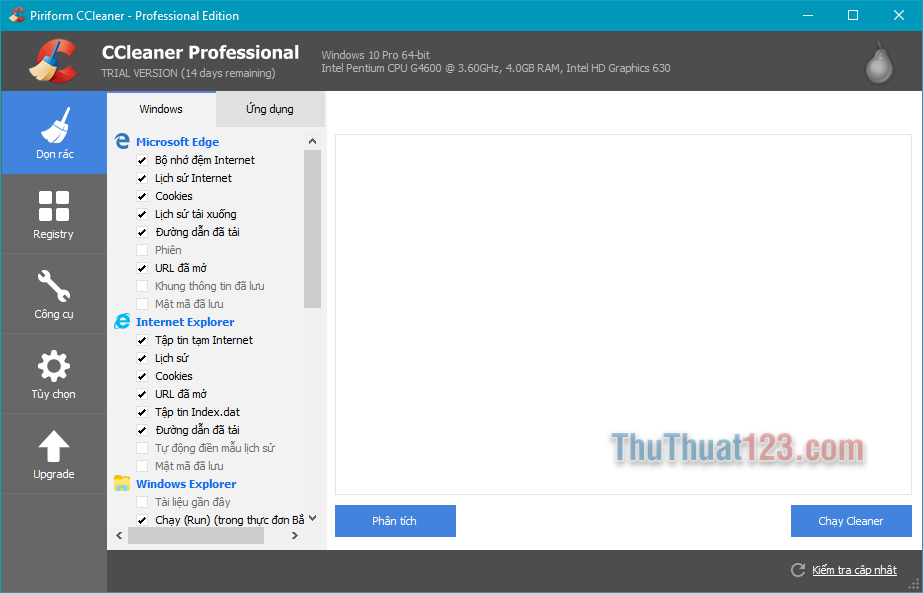
2. Gỡ bỏ các phần mềm không sử dụng
Nếu như trong máy tính của bạn có những phần mềm không sử dụng đến hoặc các phần mềm là thì bạn nên gỡ bỏ chúng khỏi máy tính để giải phóng dung lượng cũng như giảm tải cho máy tính. Các bạn có thể gỡ ứng dụng bằng cách mở Control Panel rồi chọn Programs and features, sau đó muốn gỡ ứng dụng nào các bạn chỉ việc chuột phải và chọn Uninstall
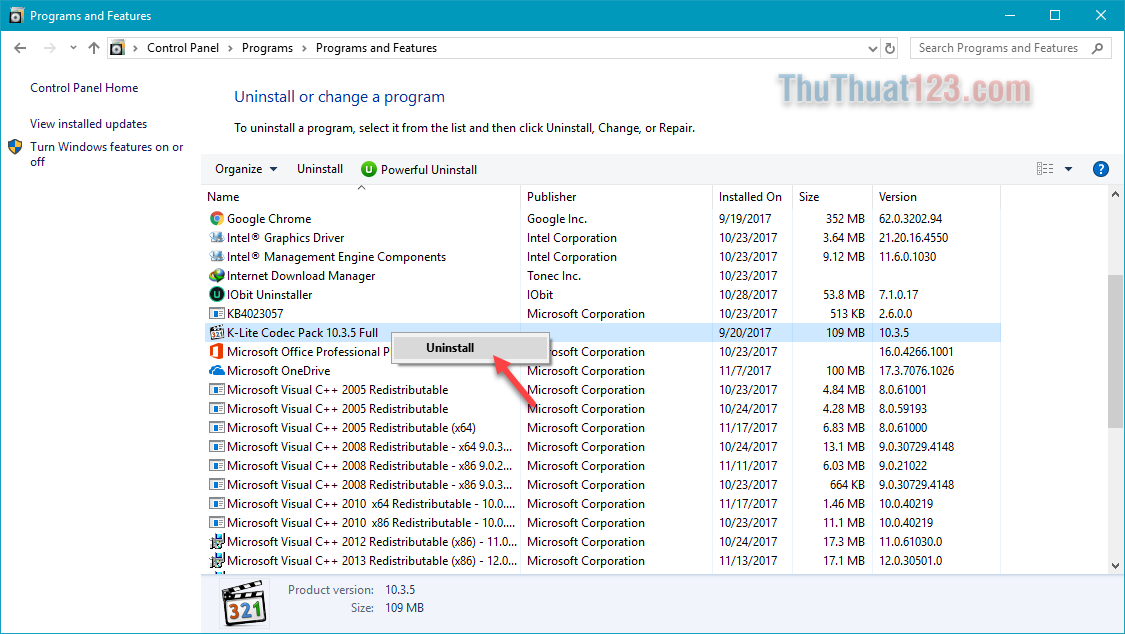
Ngoài ra các bạn có thể sử dụng một số ứng dụng hỗ trỡ gỡ cài đặt phần mềm rất mạnh mẽ như Iobit Unintaller ứng dụng này có thể gỡ bỏ các phần mềm cứng đầu và tự động xóa file dư thừa sau khi gỡ bỏ phần mềm. Các bạn có thể tham khảo bài viết Cách gỡ ứng dụng cứng đầu khỏi máy tính với Iobit Unintaller.
3. Xóa các file update windows giải phóng bộ nhớ
Trên Windows 10 việc update các bản vá hoặc nâng cấp hệ điều hành thường xuyên diễn ra, và sau khi update xong thì các file update vẫn tồn tại trong bộ nhớ mà không chịu mất đi, qua một thời gian dài các file này sẽ chiếm một dung lượng lớn trong ổ C. Vì vậy việc xóa các file update là điều cần làm. Các bạn có thể xóa file update bằng cách mở ổ chứa hệ điều hành (thường là ổ C) và mở thư mục theo đường dẫn sau: Windows\SoftwareDistribution\Download.
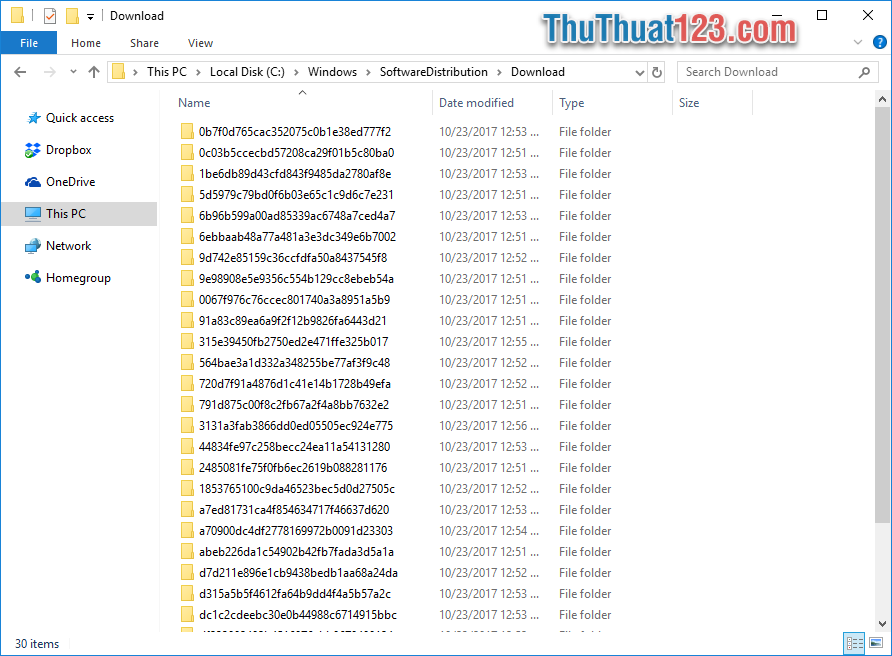
Trong thư mục Download sẽ chứa tất cả các file update, các bạn hãy xóa tất cả các file trong đó . Khi xóa, hộp thoại đòi quyền admin hiện lên, các bạn chỉ cần chọn Continue là xong.
4. Tắt các chương trình khởi động cùng windows
Nếu bạn cảm thấy chiếc máy tính của mình khởi động chậm hơn trước, thì rất có thể là do có nhiều phần mềm tự động chạy khi windows khởi động. Vì vậy việc cần làm là không cho những phần mềm đó tự chạy khi bật máy tính lên. các bạn hãy làm theo các bước sau:
Các bạn click chuột phải lên vùng trống trên thanh Taskbar chọn Task Managerhoặc nhấn tổ hợp phím Ctrl + Shift + Esc để mở hộp thoại Task Manager, sau đó các bạn chọn thẻ Startup.
Để tắt một ứng dụng khởi động cùng windows các bạn chuột phải lên ứng dụng đó chọn Disable.
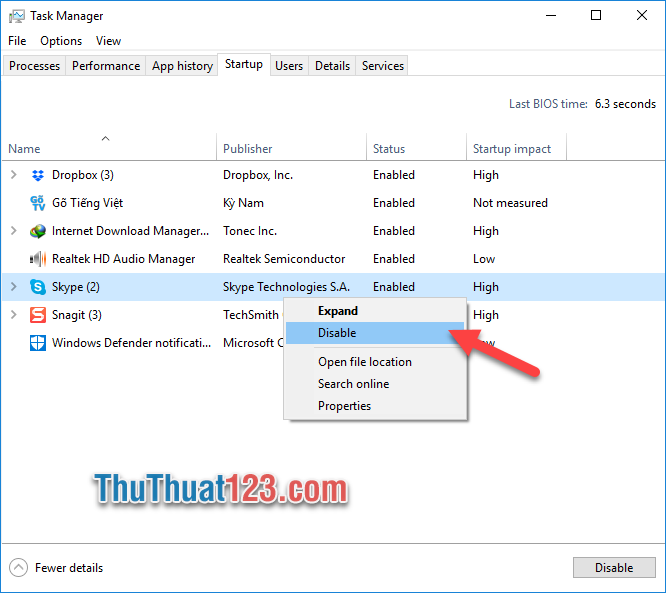
5. Sử dụng và cập nhật thường xuyên phần mềm diệt viruss
Khi bạn truy cập Internet hoặc kết nối với các thiết bị nhớ ngoài như USB hoặc ổ cứng di động thì rất có thể máy tính của bạn sẽ bị nhiễm virus khiến cho máy tính hoạt động chậm và kém hiệu quả hơn. Vì vậy sử dụng các phần mềm Antivirus sẽ đảm bảo máy tính của bạn sẽ an toàn. Nếu các bạn dùng windows 10 thì có thể sử dụng trình diệt virss Windows Defender có sẵn, Windows Defender trên windows 10 đã được nâng cấp rất mạnh mẽ và hiệu quả hơn so với các phiên bản windows trước kia.
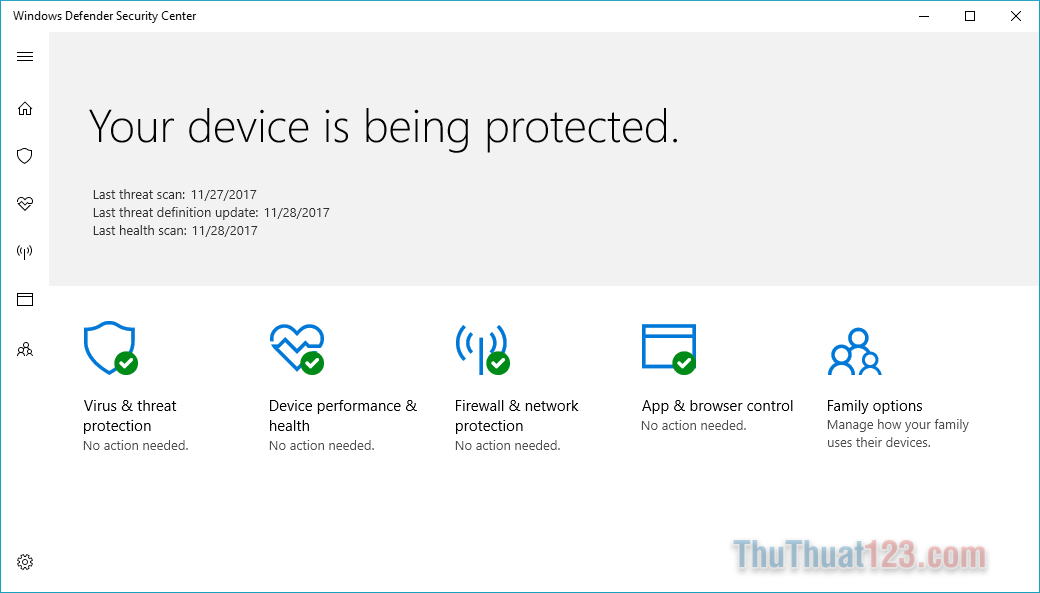
Hoặc nếu các bạn cảm thấy Windows Defender là chưa đủ thì có thể cài một số phần mềm Antivirus như AVG, Kaspersky, Bkav…Các bạn lưu ý nên tắt Windows Defender trước khi cài các phần mềm Antivirus để tránh xung đột.
6. Cài đặt lại Windows
Đây là phương án cuối cùng khi các cách trên không khả thi. Nếu máy tính của bạn nhiễm quá nhiều virus hoặc lỗi hệ thống thì việc cài đặt lại windows sẽ giúp máy tính của chúng ta về trạng thái như mới và chắc chắn tốc độ máy tính sẽ được cải thiện.
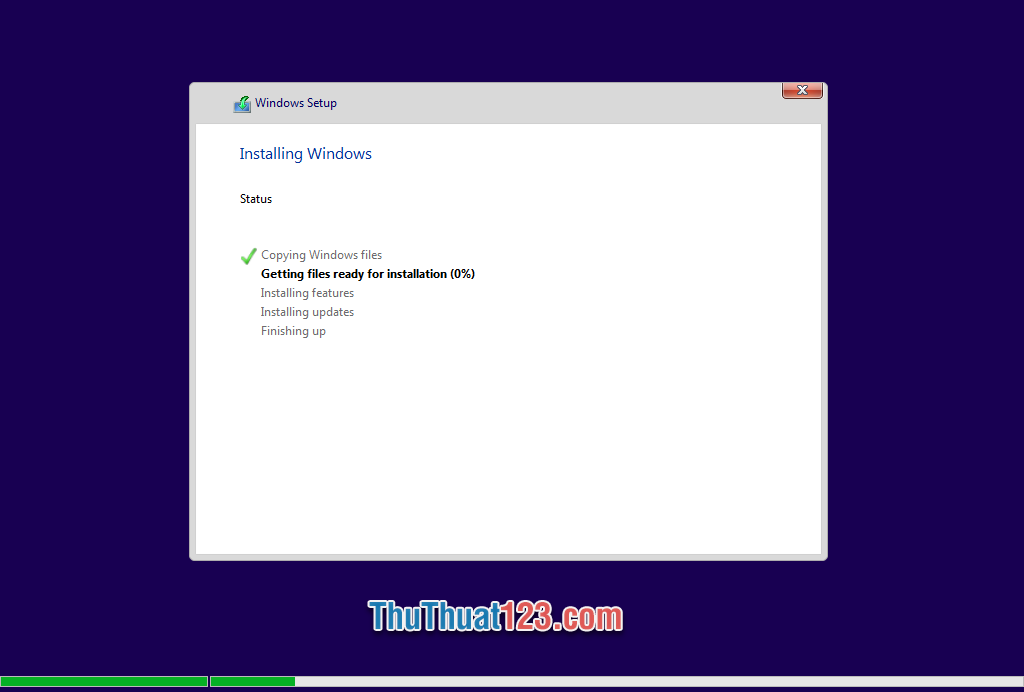
7. Nâng cấp thêm RAM
RAM là một trong những thành phần quan trọng nhất trong hệ thống phần cứng máy tính. RAM đóng vai trò là bộ nhớ tạm thời cho các tác vụ đang chạy. Khi chúng ta mới mua máy tính lượng RAM trống nhiều vì chưa có nhiều phần mềm được cài và sử dụng và máy tính hoạt động mượt mà. Nhưng qua thời gian dài các phần mềm được cài ngày càng nhiều khiên cho lượng RAM trống càng ít đi nên máy tính hoạt động chậm là điều hiển nhiên. Vì vậy việc nâng cấp RAM là một cách rất hữu iệu để tăng tốc máy tính.

8. Trang bị ổ cứng thể rắn SSD
Nâng cấp sang ổ cứng SSD cũng là một biện pháp để máy tính có thể hoạt động nhanh hơn. Trước đây ổ cứng mà ta thường sử dụng là HDD với giá thành rẻ nhưng đi theo đó là tốc độ truy xuất dữ liệu thấp .Riêng đối với SSD, giá thành có thể cao hơn HDD bình thường nhưng bù lại, tốc độ truy xuất dữ liệu của loại ổ cứng này rất nhanh. Đặc biệt nếu cài Windows hoặc game vào vị trí ổ cứng này sẽ giúp thời gian load Windows cũng như load game sẽ nhanh hơn đáng kể.

Trên đây là một số mẹo có thể giúp chiếc máy tính của các bạn hoạt động nhanh hơn mà mượt mà hơn. Nếu các bạn có thủ thuật nào hay thì hãy để lại bình luận phía dưới để chia sẻ cho mọi người nhé. Cảm ơn các bạn đã theo dõi bài viết.